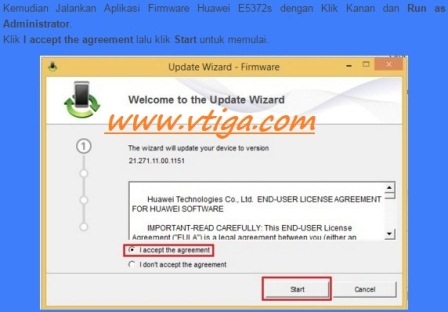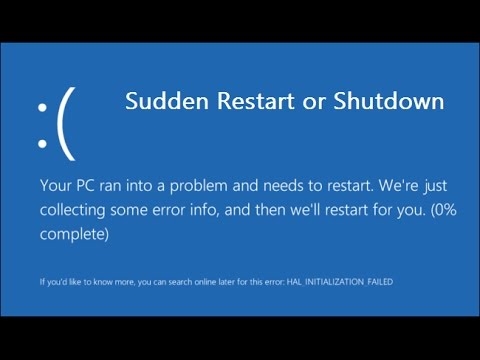சில MSI மதர்போர்டு உரிமையாளர்கள் N1996 மாதிரியிலான இயக்கிகளை தேடுகிறார்கள், ஆனால் இது எவருக்கும் ஒருபோதும் இருந்ததில்லை. இன்றைய கட்டுரையில் இந்த தலைப்பில் நாம் பார்ப்போம், N1996 இன்னும் என்ன அர்த்தம் என்று சொல்லுங்கள், உங்கள் மதர்போர்டுக்கான மென்பொருளை எப்படித் தேர்ந்தெடுக்க வேண்டும் என்று கூறுங்கள்.
MSI மதர்போர்டுக்கான இயக்கிகளை பதிவிறக்கி நிறுவவும்
உண்மை என்னவென்றால், N1996 எண் மயோட்டியின் அனைத்து மாதிரிகளிலும் இல்லை, ஆனால் சப்ளையரின் குறியீட்டை மட்டுமே குறிக்கிறது. நிறுவனம் பிரதிநிதிகள் கூட இந்த கவனம் செலுத்தி அதனால் தயாரிப்பு உரிமையாளர்கள் இனி கேள்விகள் இல்லை. இதிலிருந்து நாம் வேறொரு சாதன மாதிரியாக இயக்கிகளைத் தேட வேண்டிய அவசியம் இருக்கக்கூடும். கீழேயுள்ள இணைப்பை எங்கள் மற்ற கட்டுரை அதை தீர்மானிக்க உதவுகிறது, இப்போது மென்பொருளை கண்டுபிடிப்பதற்கும் நிறுவுவதற்கும் சாத்தியமான விருப்பங்களை நாங்கள் பார்ப்போம்.

மேலும் வாசிக்க: மதர்போர்டு மாதிரி தீர்மானிக்க
முறை 1: இணையத்தில் உத்தியோகபூர்வ MSI வள
முதல், நாங்கள் மிகவும் பயனுள்ள முறையை ஆய்வு செய்கிறோம் - அதிகாரப்பூர்வ தளத்திலிருந்து கோப்புகளை பதிவிறக்குதல். இருப்பினும், இது எளிதானது அல்ல, ஏனென்றால் பலகூட்டத்தின் ஒவ்வொரு கூறுபாட்டிற்கும் தனித்தனியாக பதிவிறக்கும் திட்டங்கள் தேவைப்படும், இது நிறைய நேரம் எடுக்கும். உங்கள் சாதனத்திற்கு சமீபத்திய, சரிபார்த்த மற்றும் பொருத்தமான கோப்புகளை பெற உத்தரவாதம் அளிக்கப்படுவதே இந்த முறையின் நன்மையாகும். கண்டறிதல் மற்றும் ஏற்றுதல் செயல்முறை பின்வருமாறு:
உத்தியோகபூர்வ MSI வலைத்தளத்திற்கு செல்க
- மேலே உள்ள இணைப்பை அல்லது எந்த வசதியான உலாவியில் முகவரியை உள்ளிடுவதன் மூலம், MSI வலைத்தளத்தின் முக்கிய பக்கத்திற்கு செல்க.
- கல்வெட்டு மீது சுட்டி "ஆதரவு" அதை கிளிக் செய்யவும். பாப்-அப் மெனுவில், தேர்ந்தெடுக்கவும் "பதிவிறக்கங்கள்".
- நீங்கள் கைமுறையாக உபகரணங்கள், மேடையில், சாக்கெட் மற்றும் மாதிரி வகைகளை உள்ளிடலாம், பின்னர் உடனடியாக எல்லா பக்கங்களையும் பக்கம் செல்லலாம்.
- கையேடு உள்ளீடு கொண்ட முறை கடினம் மற்றும் நீண்ட தெரிகிறது என்றால், தேட ஒரு சிறப்பு வரி உங்கள் குழு மாதிரி தட்டச்சு மற்றும் பொருத்தமான முடிவு தேர்ந்தெடுக்கவும்.
- பிரிவுக்கு நகர்த்து "இயக்கிகள்".
- இப்போது உங்கள் இயக்க முறைமையையும் அதன் எண்களின் திறமையையும் தேர்ந்தெடுக்கவும். இந்த அளவுரு சரியாக குறிப்பிடுவது முக்கியம், இல்லையெனில் ஒரு பொருந்தக்கூடிய பிரச்சனை ஏற்படலாம்.
- இயக்கிகளின் தேவையான வகைகளை விரிவாக்குங்கள் அல்லது, அனைத்தையும் பதிவிறக்க வேண்டும் என்றால், அதை ஒரு முறை செய்யுங்கள்.
- பதிவிறக்கத்தைத் தொடங்க, கோப்பை, பதிப்பை தேர்ந்தெடுத்து பொருத்தமான பொத்தானைக் கிளிக் செய்யவும்.
- எந்தவொரு வசதியான காப்பகத்திலிருந்தும் பதிவிறக்கம் செய்யப்பட்ட கோப்பகத்தை திறந்து உங்கள் கணினியில் மென்பொருளை நிறுவ கோப்பை இயக்கவும்.








மேலும் காண்க: Windows for Archivers
நீங்கள் முதலில் தேவையான இயக்கிகளை நிறுவுமாறு பரிந்துரைக்கிறோம், பின்னர் பிசி மீண்டும் துவங்கவும், மாற்றங்கள் நடைமுறைப்படுத்தப்படும் மற்றும் உபகரணங்கள் சரியாக வேலைசெய்கின்றன.
முறை 2: MSI லைவ் புதுப்பித்தல் பயன்பாடு
வீடியோ அட்டைகள் இருந்து கேமிங் எலிகள் வரை பல்வேறு வகையான கணினி சாதனங்களை MSI உருவாக்குகிறது. கிட்டத்தட்ட அனைத்து தயாரிப்புகளும் இயக்கிகளை நிறுவி, அவற்றை புதுப்பிக்க வேண்டும், எனவே தருக்க தீர்வு அனைத்து முத்திரைப் பாகங்களைப் புதுப்பிப்பதற்கான தங்களது சொந்த பயன்பாட்டை வெளியிட வேண்டும். நீங்கள் மதர்போர்டுக்கு கோப்புகளை கண்டுபிடிக்க உதவுவார்.
MSI லைவ் புதுப்பிப்பைப் பதிவிறக்கவும்
- லைவ் புதுப்பிப்பு பதிவிறக்கப் பக்கத்திற்கு சென்று, அதைப் பயன்படுத்துவதற்கான அடிப்படைகளை நீங்கள் கற்றுக்கொள்ளலாம்.
- கையெழுத்து மேலே கல்வெட்டு மேலே "நேரடி மேம்படுத்தல் பதிவிறக்கம்". நிரலை பதிவிறக்கம் செய்ய தொடங்குவதற்கு சொடுக்கவும்.
- பயன்பாட்டை இயக்கவும் மற்றும் நிறுவல் செயல்முறைக்கு செல்லவும் "அடுத்து".
- அடுத்த சாளரத்தில் சேமித்து நகர்த்துவதற்கு வசதியான இடத்தைத் தேர்வுசெய்யவும்.
- நிறுவல் முடிக்க காத்திருக்கவும், பின்னர் Live Update ஐ இயக்கவும். கணினியை இணையத்துடன் இணைக்கின்ற வரை, உடனடியாக ஸ்கேனிங் தொடங்கலாம்.
- நீங்கள் நிறுவ விரும்பும் புதுப்பித்தல்களை சரிபார்த்து, சொடுக்கவும் "பதிவிறக்கம்".





முடிந்தவுடன், கட்டமைப்பு முடிக்க மற்றும் புதிய மென்பொருளின் செயல்பாட்டை செயல்படுத்த கணினியை மீண்டும் தொடங்க பரிந்துரைக்கப்படுகிறது.
முறை 3: மூன்றாம் தரப்பு மென்பொருள்
தனித்தனியாக கோப்புகளை பதிவிறக்க வேண்டிய தேவையின் காரணமாக முதல் விருப்பம் உங்களுக்கு பொருந்தவில்லை என்றால், இரண்டாவது ஒரு காரணத்திற்காகவும் பொருந்தாது, கூடுதல் மென்பொருளுக்கு கவனம் செலுத்துமாறு பரிந்துரைக்கிறோம். அத்தகைய திட்டங்கள் வன்பொருள் தானாகவே ஸ்கேன் செய்து இணையத்தளத்தின் மூலம் பொருத்தமான இயக்கிகளைப் பதிவிறக்குகின்றன. நீங்கள் மட்டுமே ஆரம்ப பயிற்சி செய்ய வேண்டும், மற்றும் எல்லாவற்றையும் தேர்ந்தெடுக்கப்பட்ட மென்பொருள் செய்யும். கீழேயுள்ள இணைப்பில் எங்கள் பிற உள்ளடக்கத்தில் இந்த பயன்பாடுகளின் சிறந்த பிரதிநிதிகளுடன் உங்களை நீங்களே அறிந்திருக்கலாம்.
மேலும் வாசிக்க: இயக்கிகள் நிறுவும் சிறந்த திட்டங்கள்
DriverPack தீர்வு மற்றும் DriverMax மிகவும் பிரபலமான ஒன்றாக கருதப்படுகிறது. இந்த வழிமுறையை நீங்கள் தேர்ந்தெடுத்தால், அவற்றைப் பார்க்கும்படி நாங்கள் உங்களுக்கு ஆலோசனை கூறுகிறோம். இந்த திட்டங்களைப் பயன்படுத்துவதில் விரிவான வழிமுறைகளுக்கு, கீழேயுள்ள இணைப்புகளில் எங்கள் மற்ற கட்டுரைகளைப் பார்க்கவும்.

மேலும் விவரங்கள்:
DriverPack Solution ஐப் பயன்படுத்தி உங்கள் கணினியில் இயக்கிகளை எவ்வாறு மேம்படுத்தலாம்
டிரைவர்மேக்ஸில் நிரல் இயக்கிகளைத் தேடவும் மற்றும் நிறுவவும்
முறை 4: வன்பொருள் ஐடி
மதர்போர்டு ஒவ்வொரு கூறு அதன் சொந்த தனிப்பட்ட எண் ஒதுக்கப்படும். அவருக்கு நன்றி, ஒரு மூன்றாம் தரப்பு சேவைகள் மூலம் நீங்கள் பொருத்தமான இயக்கி பதிவிறக்க முடியும். இந்த விருப்பத்தின் குறைபாடு என்னவென்றால், ஒவ்வொரு கூறுகளுடனும் நீங்கள் அடையாளங்காட்டி அடையாளம் காணவும், மென்பொருளை பதிவிறக்கம் செய்ய வேண்டும், எனினும், நீங்கள் வேலை செய்யும் மென்பொருளைப் பெறுவீர்கள். பின்வரும் கட்டுரையில் உள்ள கட்டுரையில் இந்த தலைப்பைப் படிக்கவும்.
மேலும் வாசிக்க: வன்பொருள் ஐடி மூலம் இயக்கிகள் தேட
முறை 5: நிலையான விண்டோஸ் செயல்பாடு
இயக்க முறைமை விண்டோஸ் மூன்றாம் தரப்பு தளங்கள் மற்றும் மென்பொருள் இல்லாமல் தேவையான சாதனங்கள் இயக்கிகளை பதிவிறக்கி நிறுவ அனுமதிக்கிறது. இந்த முறை மதர்போர்டின் பாகங்களுக்கு பொருந்தும். எங்கள் ஆசிரியரிடமிருந்து பிற உள்ளடக்கங்களில் OS உட்பொதிக்கப்பட்ட கருவிகளுடன் விரிவான நிறுவல் வழிகாட்டியை சந்திக்கவும்.

மேலும் வாசிக்க: தரமான விண்டோஸ் கருவிகளைப் பயன்படுத்தி இயக்கிகளை நிறுவுதல்
மேலே, MSI மதர்போர்டுக்காக இயக்கி கண்டுபிடித்து நிறுவுவதற்கான எல்லா வழிகளையும் பற்றி முடிந்த அளவுக்கு நாங்கள் முயற்சித்தோம். நாம் எண் N1996, சாதன மாதிரியின் வரையறைடன் தெளிவாக விளக்கியுள்ளோம் என்று இப்போது நாங்கள் நம்புகிறோம்.